Cómo hacer un boletín informativo en Word (En 5 Pasos)
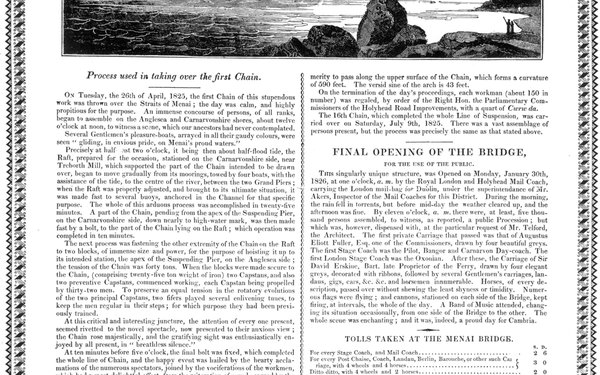
Produce un boletín informativo para tu escuela, empresa, club o asociación usando la característica de columna de Microsoft Word. Utiliza Word 2007, también podrás encontrar la función de columna disponible en Word 2003.
Paso 1
Escribe el título de tu boletín de noticias, por ejemplo, Boletín Informativo de la edición de invierno del Club de Jardinería. Haz que el encabezado se extienda a través de todas las columnas, haz clic en "Enter" (Ingresar) dos veces después de escribir tus encabezados, y luego haz clic en "Page Layout" (Diseño de página) en la barra de menús superior. Haz clic en la flecha hacia abajo junto a los Breaks (Divisiones) y selecciona "Continous" (Continua). Con esto iniciarás tus columnas debajo del encabezado.
Paso 2
Localiza el icono de las columnas, mientras que estás en la pestaña de "Page Layout" (Diseño de Página), luego haz clic en la flecha hacia abajo y selecciona el número de columnas que desees en tu boletín informativo. Para añadir una línea entre las columnas, haz clic en la flecha hacia abajo debajo del icono de columnas y selecciona "More Columns" (Más columnas). En la ventana emergente, haz clic en la casilla al lado de Line Between Preview (Línea entre la Vista Previa).
Paso 3
Introduce el texto de tus artículos o corta y pega el contenido de otro documento. Cuando llegues al final de la primera columna, Word encerrará automáticamente el texto a la parte superior de la columna siguiente.
Paso 4
Añade fotos o gráficos haciendo clic en la ficha "Insert" (Insertar) luego en el icono de "Imagen" y navega por tu escritorio para localizar y seleccionar la imagen que deseas agregar. Haz clic en el botón de "Insertar" (Insertar). Para redimensionar la imagen en tu boletín informativo, selecciónala y mueve tu cursor sobre una esquina de la imagen. Cuando aparezca la flecha diagonal, mantén pulsado el botón izquierdo del ratón y arrástralo para reducir o ampliar.
Paso 5
Añade atractivo a tu boletín de noticias mediante la adición de color de fondo y un borde. En la pestaña de Page Layout (Diseño de página), haz clic en el icono "Page Color" (Color de página) y selecciona un color de fondo. Para añadir un borde, haz clic en el icono "Page Borders" (Fronteras de la página) y selecciona la pestaña "Page Boder" (Borde de página) y luego selecciona el borde que deseas.
